菜鳥救星Photoshop教學:玻璃杯去背法

文、Andy老師
各位好今天要介紹玻璃杯去背法,使用PS,首先先找一張背景圖,和玻璃杯,玻璃杯需要有高光部分,不要找沒有高光的玻璃杯照片,因為去背時我們要保留高光處,玻璃杯才會立體,效果如下圖。


把這兩張照片放入PS,玻璃杯圖層在背景圖層上,然後玻璃杯圖層混和模式改成色彩增值。
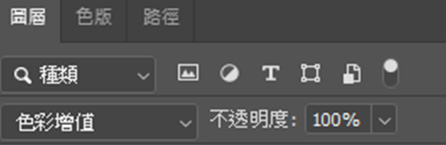
然後再複製一層玻璃杯圖層,混和模式一樣改成色彩增值,讓玻璃杯暗面更暗,更立體,若太暗可調低不透明度,效果如下圖。

然後再複製一層玻璃杯圖層,混和模式改成濾色,不透明改成40%,然後雙擊該圖層,進入圖層混和模式,並調整此圖層的漸層灰色條下的左邊暗部箭頭,將此左邊暗部箭頭拖拉至右邊,將會看見玻璃杯的亮部將提亮,使其玻璃杯中間立體感增加,效果如下圖。
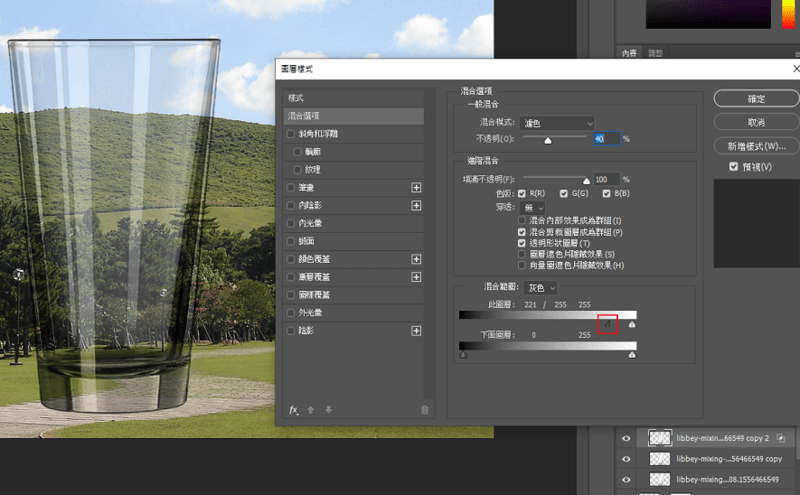
當然如果覺得玻璃杯不夠亮,可以再將該濾色圖層複製一層,使其玻璃杯亮部更亮更立體,如覺得過亮可降低該圖層透明度,效果如下圖。

接著我們再來加一下玻璃杯的影子,首先新增一個圖層,圖層模式設為色彩增值,並將該圖層放置玻璃杯的下方,首先先用圓形選取工具。

並填滿黑色,填滿的快速鍵是alt + del,之後再將填滿的黑色圓形,使用自由變形,調整到適當的位置與大小,自由變形的快速鍵是ctrl + T,然後再使用濾鏡的模糊的高斯模糊,來製造羽化邊緣的效果,效果如下圖。

接著在將玻璃杯內的背景,往上移動,玻璃杯以外的背景則用玻璃杯的輪廓當遮罩去掉,做法順序為,先將背景複製一層,並將背景往上移動一點,再按著ctrl點選玻璃杯圖層,這樣就會選中玻璃杯的範圍,再來選回往上移動過的背景圖層,在該圖層按下遮罩按鈕,便會在玻璃杯背景圖層增加一個遮罩。這樣玻璃杯以外的背景部分就會被遮住,效果如下圖。

也就能做出物體在玻璃杯內變形折射的效果,效果如下圖。謝謝觀賞。

加入菜鳥救星官方Line並回覆「我想看文章」,不定期獲得更多知識吧!
不同頻道,不同知識!
Facebook Instagram Youtube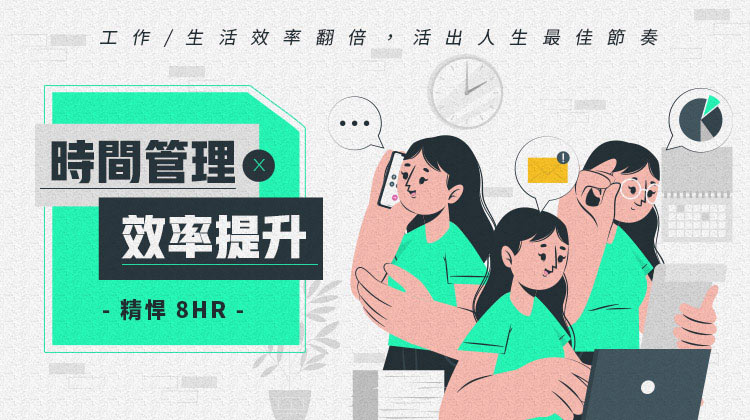 時間管理與效率提升
時間管理與效率提升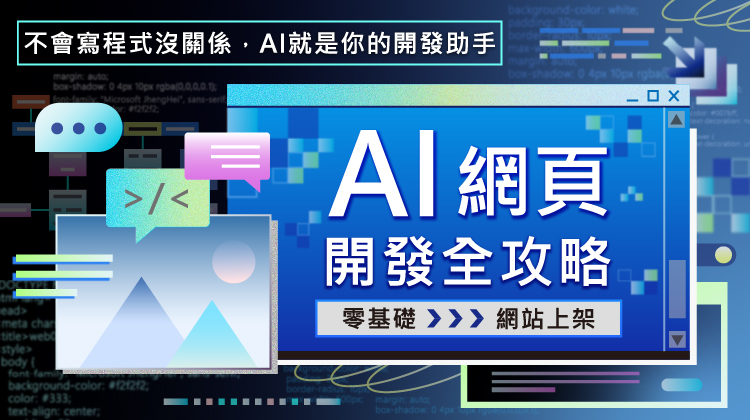 AI 網頁開發全攻略:從零基礎到網站上架
AI 網頁開發全攻略:從零基礎到網站上架